- Дозволяє робити розумнішими, швидше і краще в Excel
- Зміна розміру області і установка однієї сторінки в Excel 2010
- Зміна розміру області і підгонка під одну сторінку в Excel 2007 або пізнішої версії
- Роздрукувати кілька варіантів і поміститися на одній сторінці в Excel з Kutools для Excel
- Інструменти для підвищення продуктивності Excel
Коли ви друкуєте робочий лист, його вміст може переповнювати одну сторінку, і вам потрібно роздрукувати переповнені стовпці або рядки в другій папері. Неекономічно друкувати тільки одну колонку або один рядок на одній папері. Чи є спосіб змінити розмір області друку і розмістити весь контент на одній сторінці в Excel? Так, є складний спосіб змінити розмір області друку і легко вписатися в одну сторінку в Excel.
Зміна розміру області і підгонка під одну сторінку в Excel 2010 або пізнішої версії
Зміна розміру області і підгонка під одну сторінку в Excel 2007 або пізнішої версії
Роздрукувати кілька варіантів і поміститися на одній сторінці в Excel з Kutools для Excel
Дозволяє робити розумнішими, швидше і краще в Excel
Kutools - кращий інструмент для роботи в офісі, який надає розширені функції 300 в Excel і вирішує всі ваші проблеми. Вкладка Office - увімкніть редагування і читання з вкладками в Excel, Word і PowerPoint, зробіть вашу роботу набагато простіше.
Зміна розміру області і установка однієї сторінки в Excel 2010
Ви можете змінити параметри друку для відповідності активного листа одній сторінці в Excel 2010/2013/2016 або більш пізньої версії. Щоб зробити це, виконайте наступні дії:
Крок 1: натисніть філе> друк.
Крок 2: перейдіть до налаштування і виберіть Підгонка листа до однієї сторінки, який відноситься до Ні масштабування, що випадає. Див. Наступний знімок екрана:
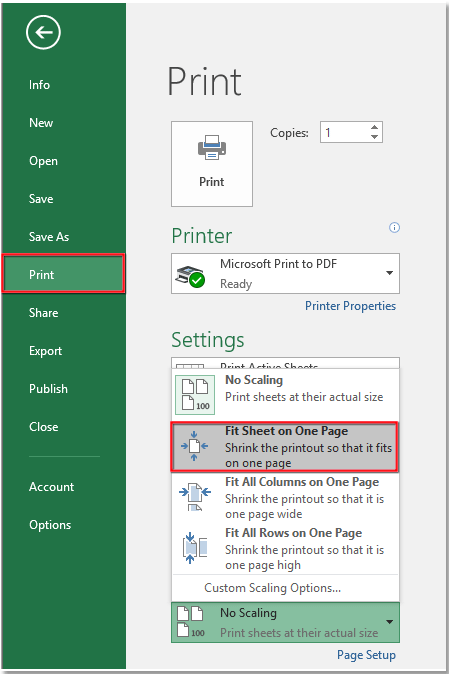
Потім область друку змінюється і встановлюється на одну сторінку.
Увага: цей метод неприпустимий в Excel 2007.
Зміна розміру області і підгонка під одну сторінку в Excel 2007 або пізнішої версії
Насправді, ми можемо змінити розмір області друку і підігнати її під одну сторінку, змінивши вигляд Масштаб за розміром. Цей метод дійсний Microsoft Excel 2007 новішої версії.
Крок 1: перейдіть до масштабувати відповідно групи під Макет сторінки Tab.
Крок 2: змініть обидва Ширина Висота на сторінку 1.
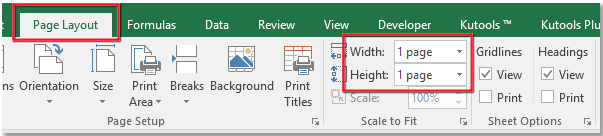
Потім він змінює розмір області друку, і друкується тільки одна сторінка.
Роздрукувати кілька варіантів і поміститися на одній сторінці в Excel з Kutools для Excel
Якщо ви хочете роздрукувати кілька вибірок на аркуші на одній сторінці, ви можете застосувати Kutools for Excel 's Майстер друку декількох вибірок Утиліта для об'єднання декількох виділень на одній сторінці, а потім роздруковувати їх на одній сторінці.
Після установки Kutools для Excel, будь ласка, зробіть наступне: (Завантажити Kutools для Excel зараз!)
1. Натисніть Kutools Plus> друк> Майстер друку декількох вибірок. 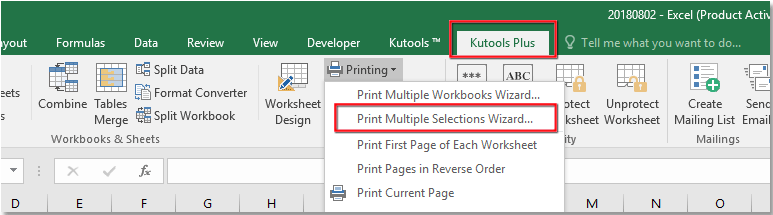
2. У діалоговому вікні майстра додайте вибрані елементи на одну сторінку, натиснувши Додати кнопка по одному. 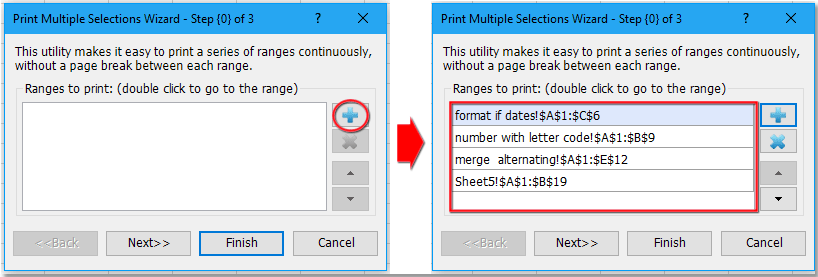
3. Натисніть Наступна На кроці 2 майстра перевірте Вкажіть нові параметри друку, потім натисніть Параметри сторінки бутон, а в Параметри сторінки діалогу під сторінка вкладка, перевірка Підходить для варіант і тип 1 в наступне текстове поле. 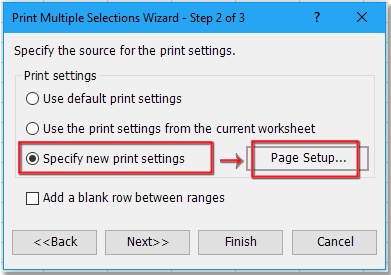
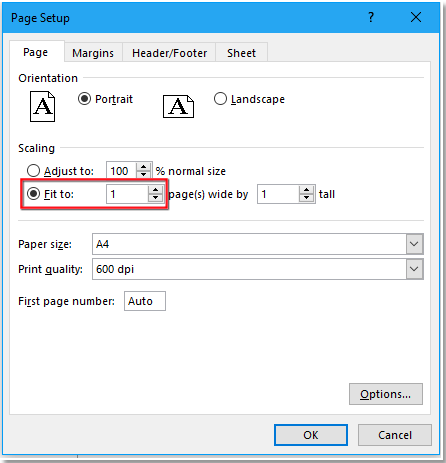
3. Натисніть OK> Наступна, на останньому кроці майстра, перевірте одну операцію, як вам потрібно. Якщо ви перевірите Активуйте лист, але не друкуйте його, він об'єднає всі вибрані елементи в одному новому аркуші на початку всіх листів. 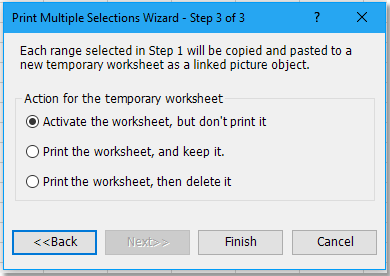
4. Тепер, коли ви роздруковуєте лист, який об'єднує вибірки, він буде надрукований на одній сторінці. 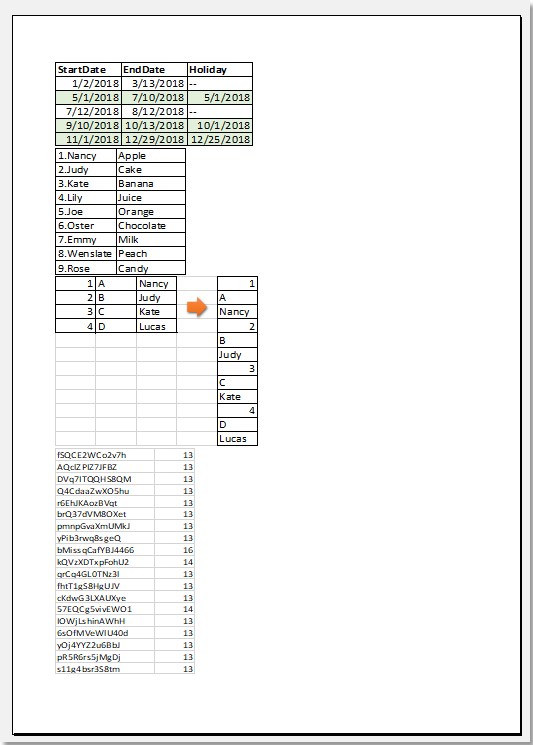
Інструменти для підвищення продуктивності Excel
- Включити редагування і читання з вкладками в Word, Excel, PowerPoint, Видавець, Доступ, Visio і Проект.
- Відкривайте і створюйте кілька документів в нових вкладках одного і того ж вікна, а не в нових вікнах.
- Збільшує вашу продуктивність на 50% і зменшує сотні кліків мишкою для вас кожен день!
- Приносить в Excel більше, ніж потужні розширені функції 300, і дозволяє вам працювати розумніше, швидше і краще.
- Функції вставки 18, функції тексту 12, функції листа 22, інструменти друку 12, інструменти пошуку 3, нові діаграми 3, нові функції 16 і так далі ...
- Стати експертом по Excel за хвилини 3 і завершите складну і повторювану роботу за лічені секунди.
- Щодня скорочуйте тисячі операцій з клавіатурою і мишкою, що далеко від професійних захворювань.
- 60-Day повнофункціональна пробна версія. 60-день гарантії повернення грошей. 2 років безкоштовного оновлення і підтримки.
- В даний час використовуються 120,000 високоефективними людьми і всесвітньо відомими компаніями 310.






